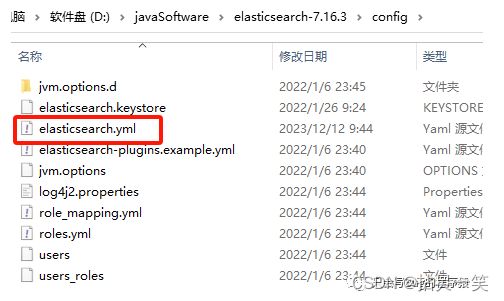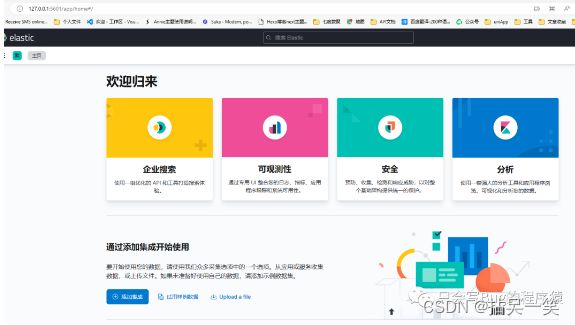ES日志分析在Win系统上的安装和使用
Es日志分析三件套ElasticSearch、Kibana、logstash。
ElasticSearch
下载
官方下载地址
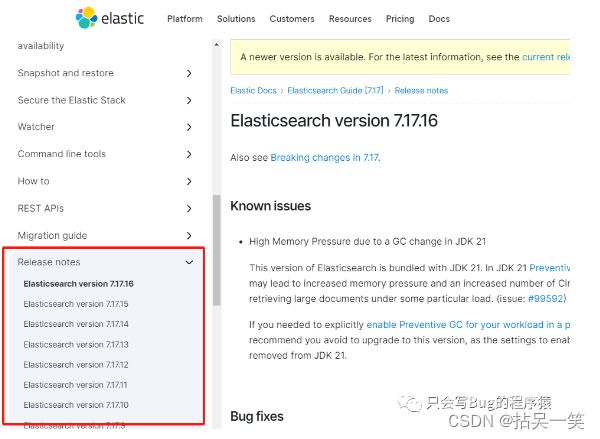
选择自己想要的版本下载即可。这个地方有可能下载会比较慢。可以结合迅雷做下载。
分词器下载
官方分词器下载
如果GIthub加载不出来。可以看看我的这个文章GitHub上不去怎么办?。
我这边下载的是和elasticsearch-7.16.3一样的elasticsearch-analysis-ik-7.16.3的版本。(ES和Kibana的版本要保持一致)
分词器放置位置。打开上面我们下载的elasticsearch-7.16.3的目录
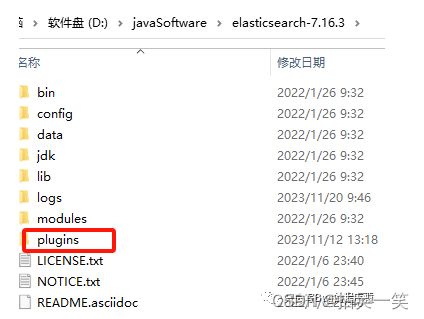
将我们下载的elasticsearch-analysis-ik-7.16.3的分词器放置到es的plugins文件夹下面。
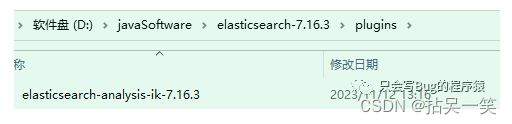
注意:放置elasticsearch-7.16.3的文件夹最好不要出现中文名字。
配置文件
# 增加新的参数,这样head插件可以访问es
http.cors.enabled: true
http.cors.allow-origin: "*"
#@注意,设置参数的时候:后面要有空格!
cluster.name: rosszhang
ingest.geoip.downloader.enabled: false
Win启动
我本地下载的是elasticsearch-7.16.3的版本。我们可以先尝试启动一下。

打开es下的/bin/elasticsearch.bat 。双击运行.bat文件。之后我们可以访问127.0.0.1:9200来验证。结果如下:
{
"name": "ROSS-ZHANG",
"cluster_name": "rosszhang",
"cluster_uuid": "MTxOOaEDTsaUuX5zFt9QDA",
"version": {
"number": "7.16.3",
"build_flavor": "default",
"build_type": "zip",
"build_hash": "4e6e4eab2297e949ec994e688dad46290d018022",
"build_date": "2022-01-06T23:43:02.825887787Z",
"build_snapshot": false,
"lucene_version": "8.10.1",
"minimum_wire_compatibility_version": "6.8.0",
"minimum_index_compatibility_version": "6.0.0-beta1"
},
"tagline": "You Know, for Search"
}
kibana
下载
官方下载地址
配置文件
elasticsearch.hosts: ["http://localhost:9200"]
# Specifies locale to be used for all localizable strings, dates and number formats.
# Supported languages are the following: English - en , by default , Chinese - zh-CN .
#i18n.locale: "en"
i18n.locale: "zh-CN"
其他的看情况配置。Win做测试是够了的。
启动
进入Kibana/bin路径下,双击运行kibana.bat
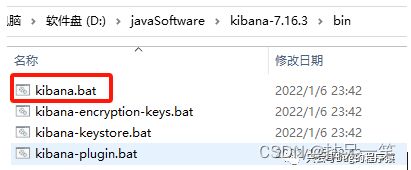
这个启动有点慢,注意等待。然后我们访问http://127.0.0.1:5601
logstash
下载
添加链接描述
配置文件
在logstash-7.16.3\bin目录下新增logstash.conf文件。
# Sample Logstash configuration for creating a simple
# Beats -> Logstash -> Elasticsearch pipeline.
input {
beats {
port => 5044
}
}
output {
elasticsearch {
hosts => ["http://localhost:9200"]
index => "%{[@metadata][beat]}-%{[@metadata][version]}-%{+YYYY.MM.dd}"
#user => "elastic"
#password => "changeme"
}
}
启动
进入logstash-7.16.3\bin目录下,然后按住Shift+鼠标右键,在本地打开Powershell窗口。输入如下命令运行
.\logstash -f .\logstash.conf
{
"host": "Ross-zhang",
"version": "7.16.3",
"http_address": "127.0.0.1:9600",
"id": "abb4fe13-6438-4f20-afa5-cf36454ca0fd",
"name": "Ross-zhang",
"ephemeral_id": "fabcef28-ba1a-4e16-b25e-9bc5c3affc8c",
"status": "green",
"snapshot": false,
"pipeline": {
"workers": 12,
"batch_size": 125,
"batch_delay": 50
},
"build_date": "2022-01-06T23:14:04Z",
"build_sha": "3026bec17a3adf65b29bb75a1567669360a78a86",
"build_snapshot": false
}
完美运行。
Win就写这么多了。后续再写一个Linux安装步骤。
下面这个是我的个人公共号 只会写Bug的程序猿,大家可以关注一下。相互交流学习。
RossZhang的CSDN地址